So richten Sie ein Backup-SMS-Routing ein
Dieser Artikel zeigt Ihnen, wie Sie eine Backup-SMS-Route mit Ihrem Mobiltelefon erstellen können. Diese Lösung bietet eine sichere Verbindung bei einem Internetausfall. Dieses System sendet die SMS-Nachrichten weiterhin über Ihr Mobiltelefon, wenn Sie ein Datenpaket haben. Der Artikel zeigt Ihnen, wie Sie die SMS-Service-Verbindungen hinzufügen, wie Sie die Routen erstellen und wie Sie sie als Backup-Routen einrichten. Der Vorgang dauert etwa 15 Minuten und erfordert grundlegende Kenntnisse der SMS-Kommunikationstechnologien. Verlieren Sie keine Zeit, beginnen Sie jetzt mit dem Versenden von SMS!
Failover-Routing-Einrichtung
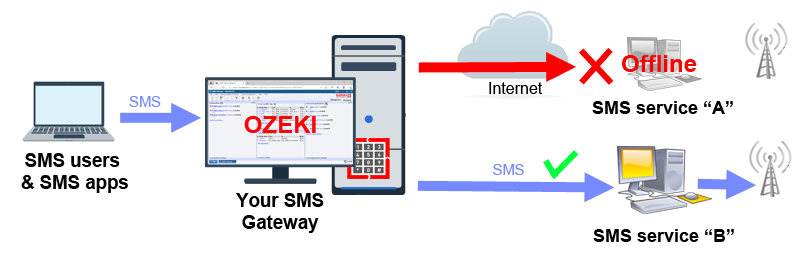
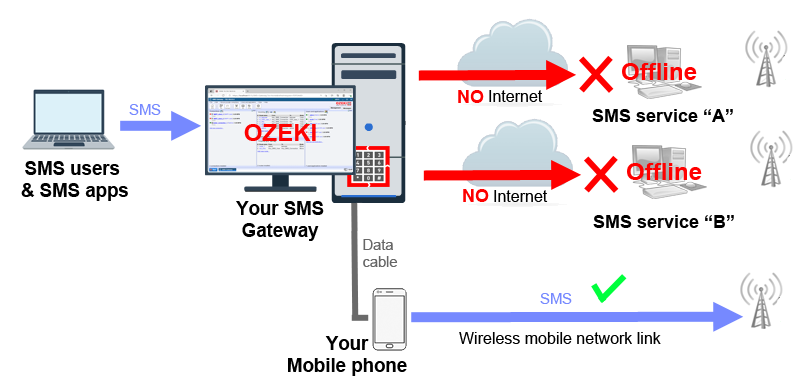
So richten Sie das Backup-SMS-Routing ein (Klar Anweisungen)
So richten Sie das Backup-SMS-Routing ein:
- Starten Sie Ozeki SMS Gateway
- Fügen Sie zwei SMS-Service-Verbindungen hinzu
- Erstellen Sie eine neue Route für die erste Verbindung
- Geben Sie die Nachrichtenroute auf der Registerkarte Einstellungen an
- Machen Sie dasselbe mit der zweiten Verbindung
- Öffnen Sie das erweiterte Menü der zweiten Routing-Regel
- Klicken Sie im Bedingungen-Menü auf Neue Bedingung erstellen
- Wählen Sie Backup-Kachel unter Bedingungsdetails
- Konfigurieren Sie, welche Verbindung ein Backup benötigt
- Überprüfen Sie die erstellte Backup-Route in den Bedingungen
Fügen Sie zwei neue Verbindungen hinzu
Der erste Schritt des Prozesses ist die Erstellung von zwei neuen Verbindungen. Eine dient als reguläre Verbindung, die Sie zum Versenden von SMS verwenden, die zweite ist die Backup-Verbindung, die bei einem Internetausfall verwendet wird. Klicken Sie dazu auf den blauen Link Neue Verbindung hinzufügen unter der Liste der vorhandenen Verbindungen. Wenn Sie die beiden Verbindungen erfolgreich erstellt haben, sieht Ihre Verbindungsliste wie in Abbildung 3 aus.
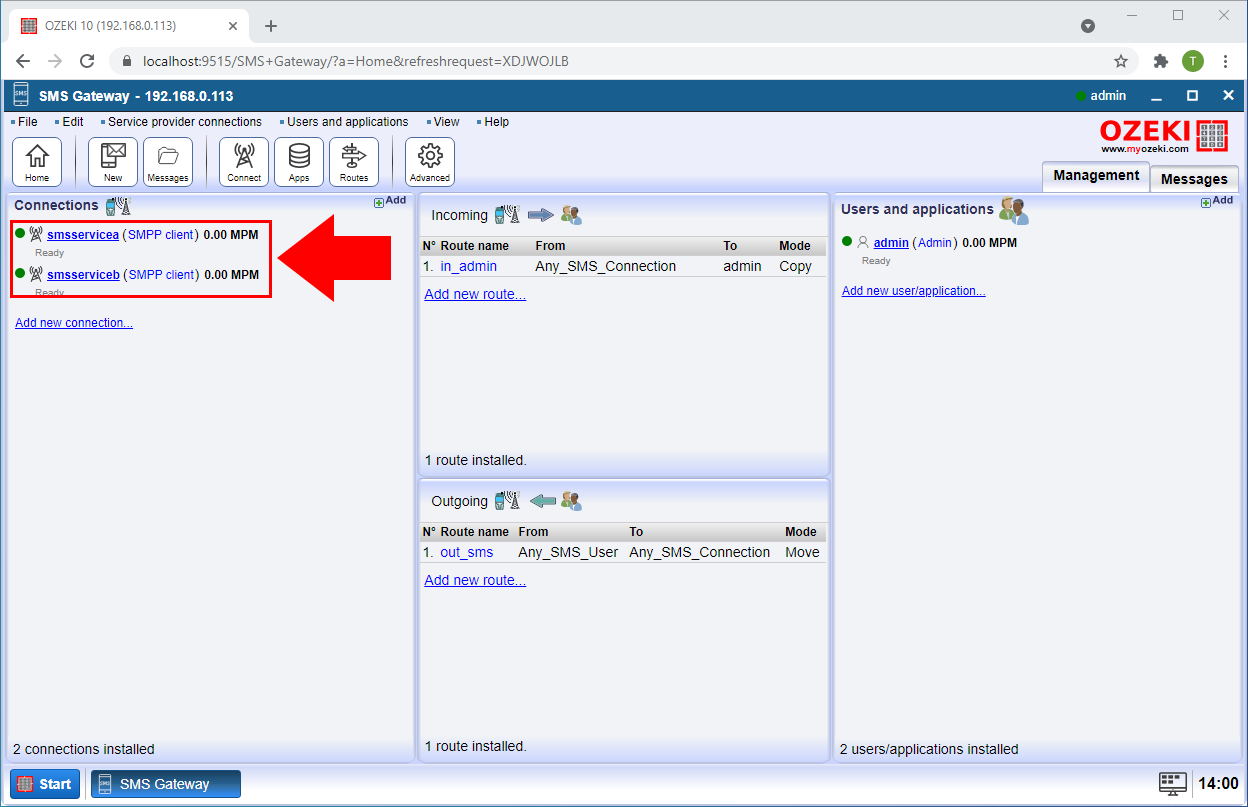
Erstellen Sie Routen für die Dienste
Jetzt müssen Sie eine Route für beide Verbindungen erstellen. Klicken Sie dazu auf die Schaltfläche Routen in der Symbolleiste des Ozeki SMS Gateway. Dadurch wird die Seite Routing-Details geöffnet (Abbildung 4). Hier müssen Sie die Einstellungen für die Verbindung A angeben. Stellen Sie sicher, dass die Route von der Hauptverbindung des Benutzers zur smsservicea-Verbindung führt. Benennen Sie sie so, dass die beiden Verbindungen unterscheidbar sind.
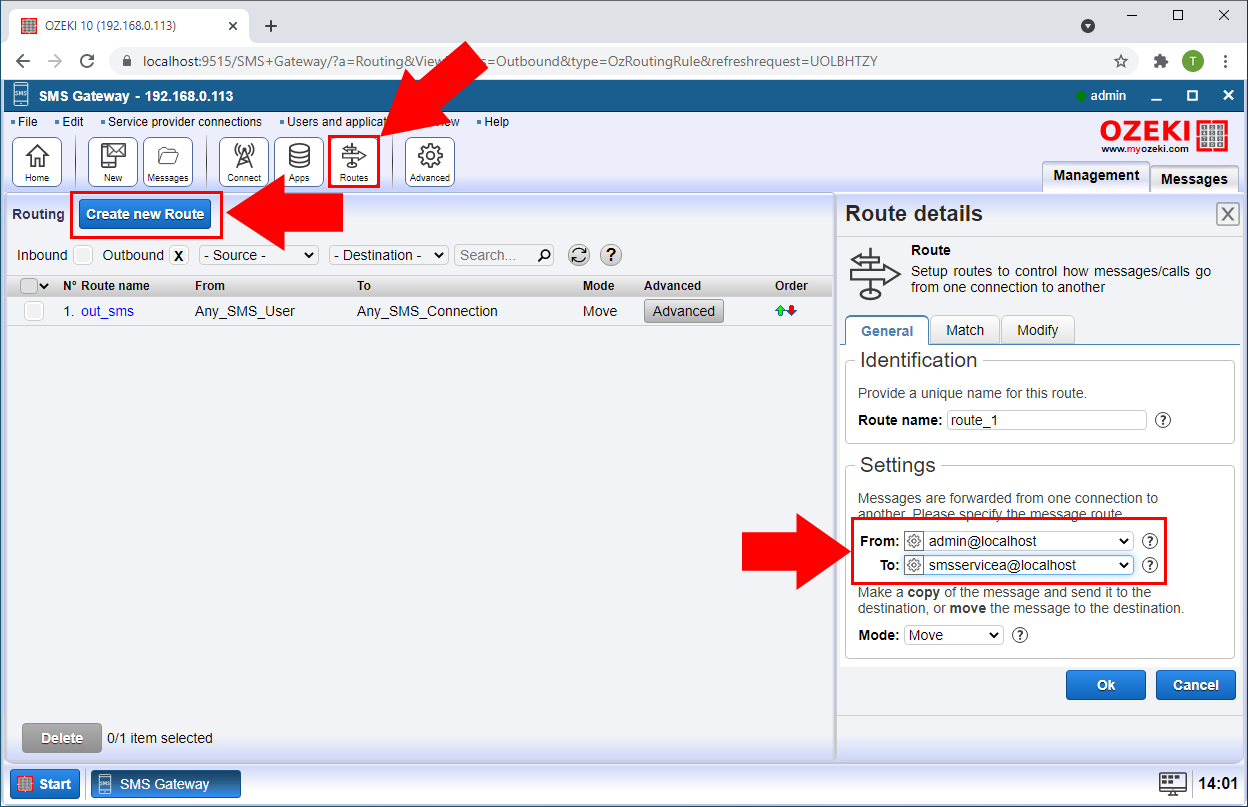
Um die andere Verbindung einzurichten, wiederholen Sie den gleichen Vorgang mit der Verbindung B. Öffnen Sie die Seite Routing-Details mit der Schaltfläche Routen, geben Sie die erforderlichen Eigenschaften für die Route an und benennen Sie die Verbindung anders als service a (Abbildung 5). Auf diese Weise haben Sie zwei funktionierende Verbindungen, die zum Versenden von SMS verwendet werden können.
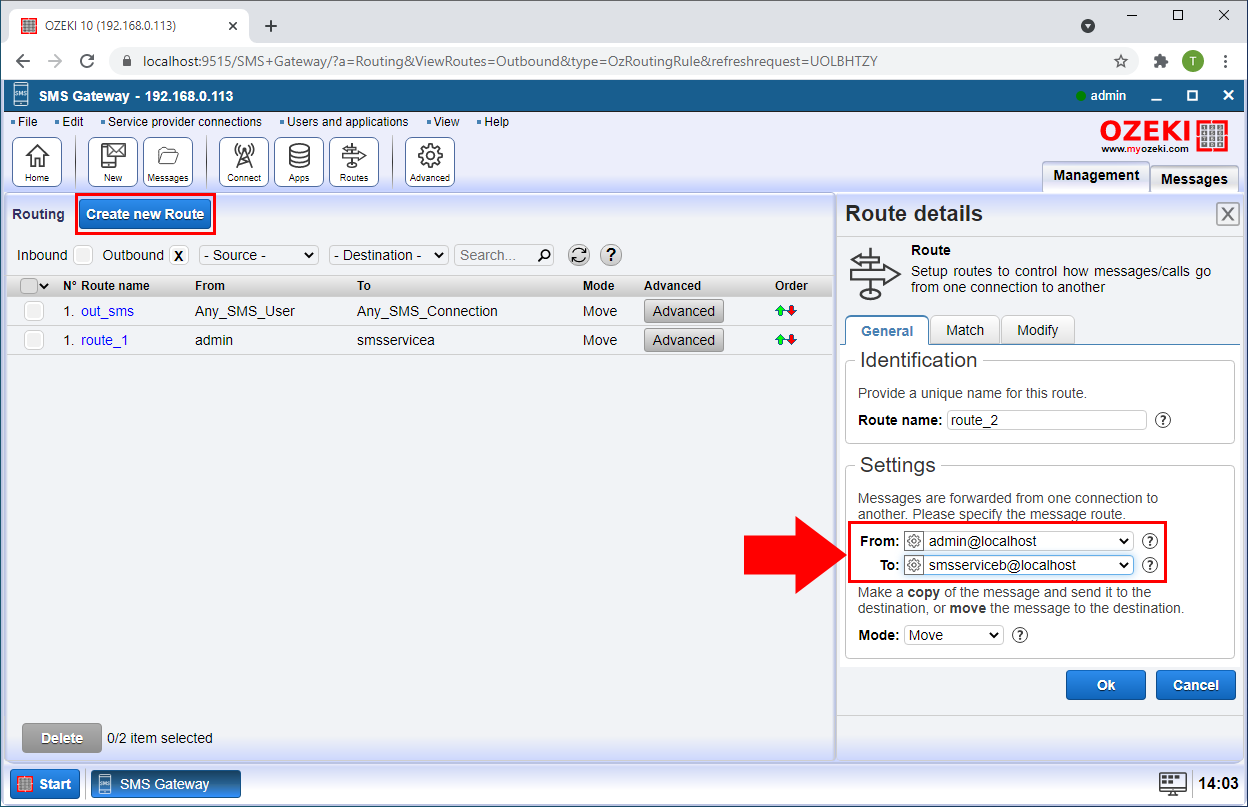
Öffnen Sie das erweiterte Routenmenü
Um die Bedingung zu erstellen, die vom Gateway überwacht wird, müssen Sie die erweiterten Einstellungen einer Route öffnen. Klicken Sie dazu auf die Schaltfläche Erweitert in der Datenzeile einer Route (Abbildung 6). Stellen Sie sicher, dass Sie eine der zuvor in diesem Tutorial erstellten Routen auswählen.
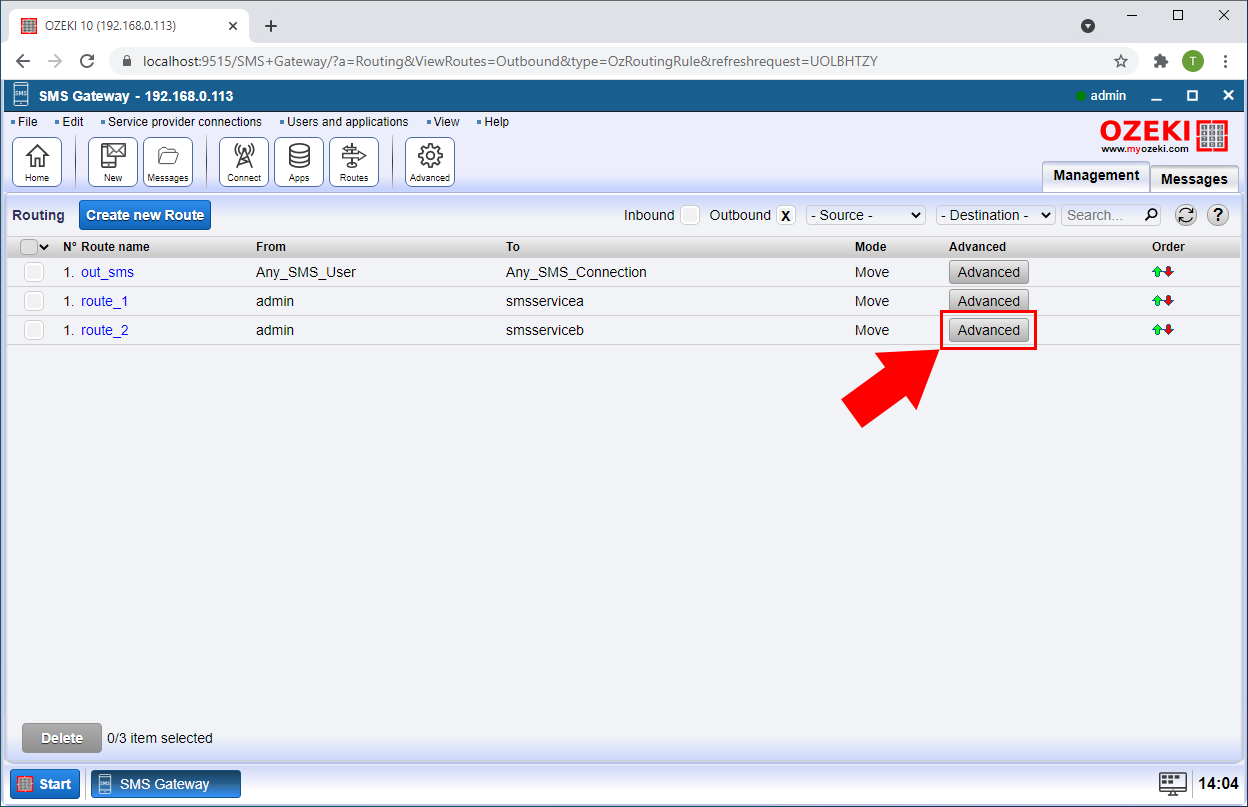
Erstellen Sie die Bedingungen
Um eine neue Backup-Bedingung einzurichten, öffnen Sie die Seite Bedingungen. Suchen Sie nach der Schaltfläche Neue Bedingung erstellen neben dem Titel Bedingungen. Klicken Sie darauf und ein Panel erscheint auf der rechten Seite des Bildschirms. Wählen Sie die Option Backup-Bedingung (Abbildung 7). Auf diese Weise ist die Verbindung im Falle eines Ausfalls der anderen Verbindungen aktiv.
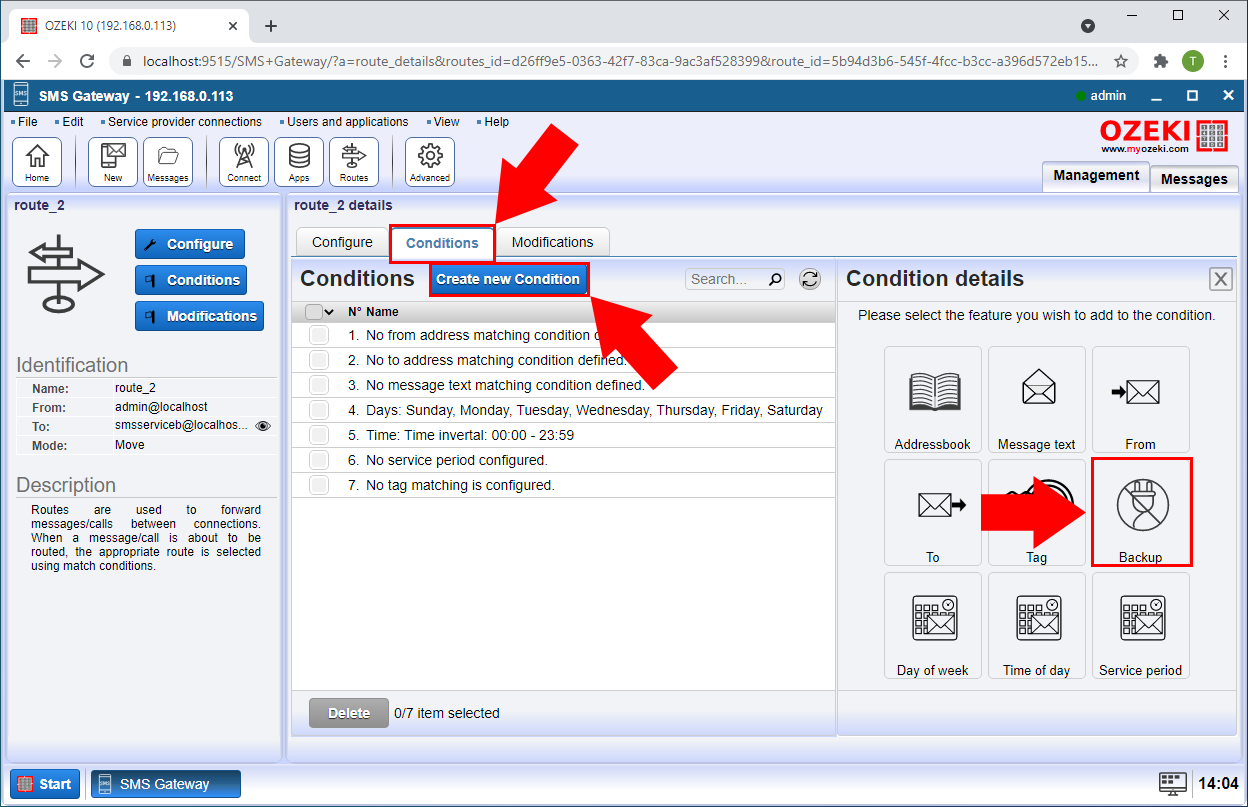
Stellen Sie die Verbindung für die Backup-Bedingung ein
Im Menü Bedingungsdetails sehen Sie das Einstellungsgruppenfeld. Dort finden Sie eine Check-Einstellung. Diese Einstellung gibt an, welchen Platz der Verbindung sie im Falle eines Ausfalls einnehmen soll. Geben Sie die Adresse des anderen erstellten Dienstes in dieses Textfeld ein und klicken Sie auf die Schaltfläche OK. Auf diese Weise überprüft die Backup-Verbindung den Status der ursprünglichen Verbindung und übernimmt alle Aufgaben von ihr im Falle eines Ausfalls. (Abbildung 8)

Überprüfen Sie das Ergebnis
Als Ergebnis sehen Sie die erstellte Backup-Bedingung in der Bedingungsliste (Abbildung 9). Jetzt müssen Sie sich keine Sorgen mehr über einen unzuverlässigen Dienst machen, da Sie im Fehlerfall SMS-Nachrichten über die Backup-Verbindung senden können. (Abbildung 9)
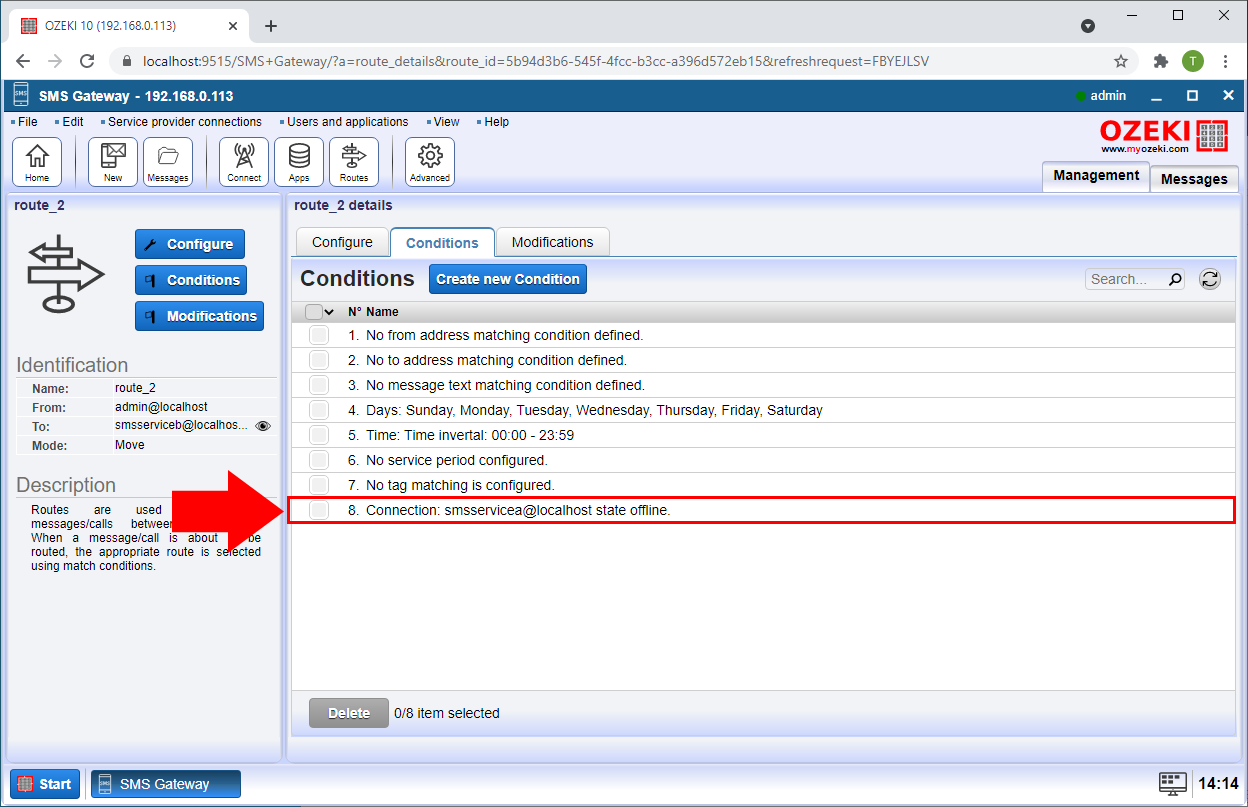
FAQs
Wie kann ich bestimmte Nachrichten ablehnen, die mit einer bestimmten Telefonnummern-Präfix beginnen?
SMS-Routing bietet einige überraschende versteckte Funktionen, die über die reine Zustellung hinausgehen. Es kann
sogar als Torwächter für ausgehende Nachrichten verwendet werden. Wenn Sie verhindern möchten,
dass Ihre Kunden Nachrichten an bestimmte Ziele senden, kann
SMS-Routing die Lösung sein.
Der Schlüssel hier liegt in der Erstellung einer Dummy-Dienstanbieter-Verbindung. Diese Verbindung
wird tatsächlich keine Nachrichten senden, sondern als Falle fungieren. Sie müssen dann
eine neue Regel in Ihrer ausgehenden Routing-Tabelle konfigurieren. Diese Regel sollte so eingestellt sein, dass
Nachrichten mit einem bestimmten Präfix (die Ziele, die Sie blockieren möchten)
mithilfe eines regulären Ausdrucks identifiziert werden. Jede Nachricht, die diesem Präfix entspricht, wird an
die Dummy-Verbindung weitergeleitet anstatt an Ihren regulären SMS-Dienstanbieter. Da die
Dummy-Verbindung dafür ausgelegt ist, Nachrichten zu verwerfen, werden sie stillschweigend verworfen,
was effektiv verhindert, dass sie gesendet werden. Auf diese Weise können Sie die Kontrolle über Ihren Kommunikationsfluss behalten
und sicherstellen, dass Nachrichten nur ihre vorgesehenen Ziele erreichen.
Wie kann ich das Empfängerfeld auf eine feste Mobilfunknummer ändern, sodass alle gesendeten Texte an diese Nummer gehen?
SMS-Routing bietet mehr als nur die Zustellung von Nachrichten. Es kann sogar als Editor fungieren,
der Nachrichten während ihrer Übertragung verändert! Diese Funktionalität wird über die
ausgehende Routing-Tabelle zugänglich, in der Sie Regeln für Nachrichteninhalte und Telefonnummern definieren.
Bedingungen innerhalb dieser Regeln ermöglichen Ersetzungen basierend auf Mustern. Sie können
detaillierte Informationen zur Inhaltsmanipulation auf der Seite „SMS-Inhaltsänderung
während des Routings“ finden (Link nicht angegeben).
Um beispielsweise alle Empfängernummern durch eine bestimmte Nummer (z. B.
+123456) zu ersetzen, würden Sie eine ausgehende Route mit einer Bedingung in Feld #2
(Empfänger) erstellen, die ein Such- und Ersetzungsmuster verwendet. Hier ist die magische Formel:
s/^.*/[+]123456/. Dieses Muster weist das System an:
- Suchen (s/) Sie nach einer beliebigen Zeichenfolge (.*) am Anfang (^) der Empfängernummer.
- Ersetzen (/) Sie die gesamte Sequenz (.*) durch die gewünschte Nummer (+123456).
Gibt es eine Möglichkeit, ausgehende Regeln nach Telefonnummernbereichen zu definieren? Ich möchte ein bestimmtes Präfix an einen bestimmten Anbieter weiterleiten, ist das möglich?
Ja, Sie haben es absolut richtig verstanden! SMS-Routing ermöglicht es Ihnen, die Kraft regulärer
Ausdrücke zu nutzen, um Telefonnummern-Präfixe und sogar komplexere Muster
innerhalb der ausgehenden Routing-Tabelle zu definieren.
Das bedeutet, Sie können Bedingungen basierend auf Absender- und Empfängertelefonnummern
erstellen. Es klingt, als wären Sie besonders daran interessiert, Nachrichten basierend auf
dem Präfix der Empfängernummer weiterzuleiten. So können Sie das erreichen:
- Bedingung #2: Ihr Tor zur Kontrolle: Wenn Sie die ausgehende Route definieren, konzentrieren Sie sich auf Bedingung #2, die speziell für Empfängertelefonnummern vorgesehen ist.
- Magie der regulären Ausdrücke: Geben Sie den folgenden regulären Ausdruck in das
Bedingungsfeld ein: ^[+]3620.*/
- /: Dieses Zeichen markiert den Anfang und das Ende des regulären Ausdrucks für die Ozeki-Software.
- ^: Passt auf den Anfang der Telefonnummernzeichenfolge.
- [+]: Passt auf ein wörtliches Pluszeichen (+).
- 3620: Passt auf die spezifischen Ziffern 3, 6, 2 und 0.
- .*: Das Wildcard-Symbol, das auf eine beliebige Zeichenfolge nach dem definierten Präfix passt.
